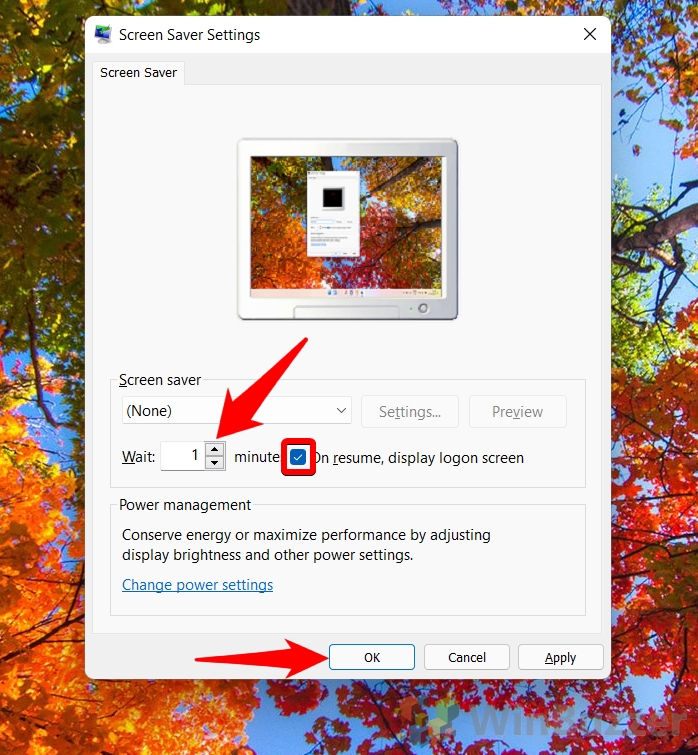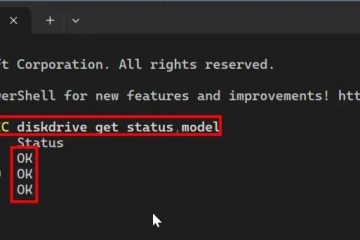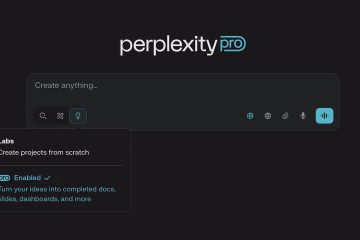Panduan ini menunjukkan berbagai cara cara mengunci desktop/layar di pc windows. Mengunci layar alih-alih keluar akan menjaga keamanan perangkat tanpa mengganggu atau menghentikan aplikasi yang berjalan di latar belakang.
Jika tidak ada input yang dibuat untuk sementara waktu, Windows mungkin mengunci layar Anda secara otomatis tergantung pada pengaturan yang dipilih. Untuk membukanya, Anda harus memasukkan sandi/pin.
Di sini kami menunjukkan berbagai pintasan untuk langsung mengunci layar Windows Anda. Mengunci sistem akan menampilkan nama pengguna yang masuk alih-alih topeng masuk normal. Untuk menghapus kunci, Anda harus memasukkan kata sandi/PIN/dll dan Anda kembali ke desktop.
Ingatlah bahwa semua metode berikut tersedia di Windows 10 dan 11. Perintah dan pintasan sama di kedua versi. Panduan ini menunjukkan tangkapan layar untuk Windows 11.
Menggunakan menu mulai untuk mengunci komputer Anda mungkin adalah cara yang Anda lakukan saat ini. Ini sangat jelas juga.
Klik Logo Windows
Yang perlu Anda lakukan hanyalah mengeklik ikon jendela Anda, ini disebut tombol mulai. Klik nama akun Anda dan opsi untuk mengunci layar komputer Anda akan muncul sebagai “Kunci”.
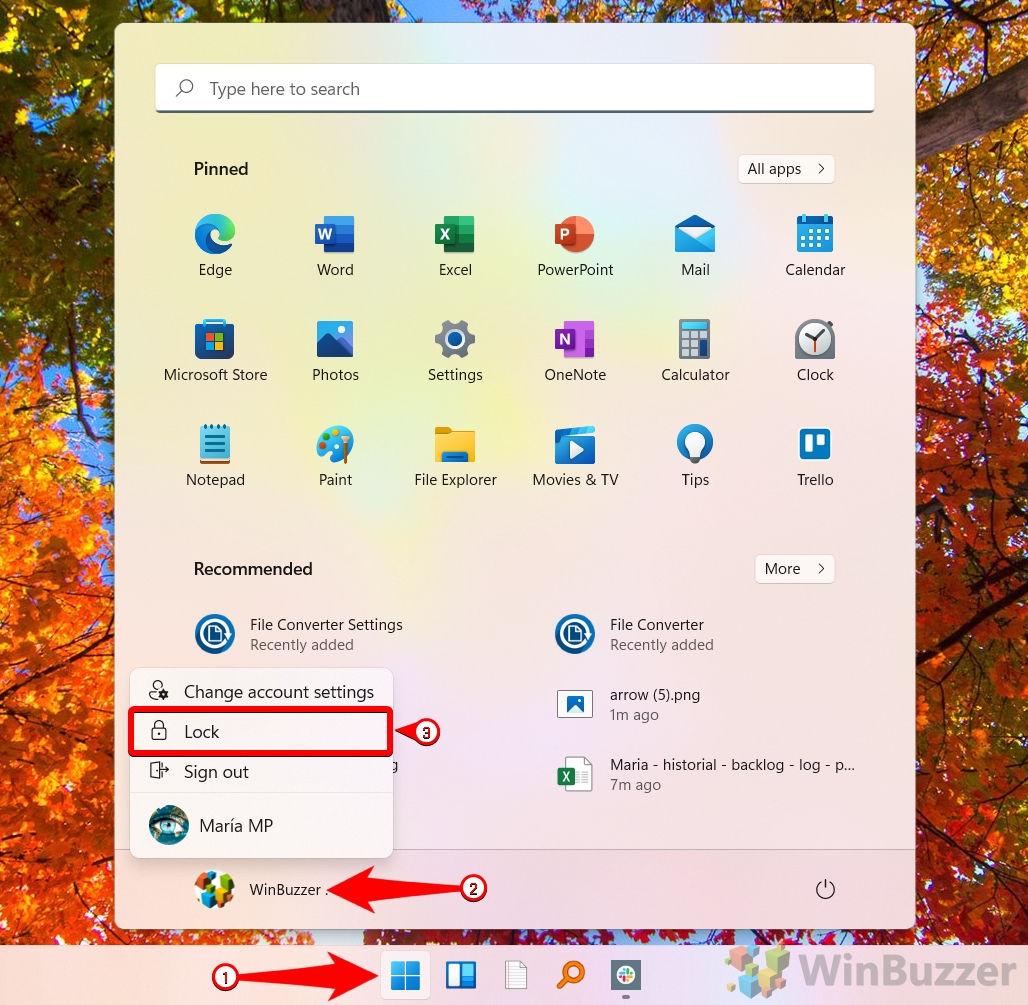
Cara Mengunci Layar Komputer Menggunakan Tombol Pintas”Windows + L”
Ini adalah favorit pengguna dan mungkin pintasan layar kunci windows tercepat dalam hal ini daftar. Metode khusus ini sangat berguna ketika Anda harus segera menjauh dari laptop/PC Anda. Ini hanya melibatkan satu langkah di mana Anda harus menekan dua tombol keyboard secara bersamaan.
Tekan Tombol Jendela + L
Cukup tekan tombol Windows + L pada keyboard Anda dan itu akan menempatkan Anda di layar kunci komputer Anda.
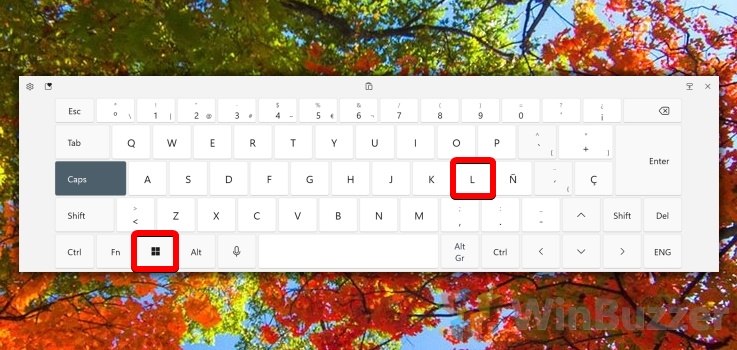
Cara Mengunci Layar Menggunakan Ctrl+Alt+Delete
Jika Anda menyukai teknologi, Anda mungkin telah menggunakan kombinasi tombol ini “Ctrl + Alt + Tombol Hapus”untuk menghentikan perangkat lunak yang tidak merespons. Namun Anda juga dapat menggunakannya untuk mengunci layar komputer. Ini satu lagi cara cepat untuk mengunci jendela Anda.
Tekan “Ctrl + Alt + Delete Key”bersamaan
Cukup tekan “Ctrl + Alt + Delete Key”dan itu akan membawa Anda ke layar lain tempat opsi Kunci akan tersedia.
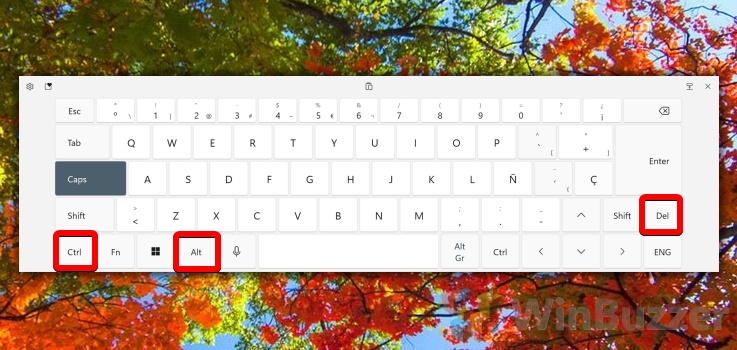 Klik Kunci
Klik Kunci
Cukup klik Kunci dan Anda akan diarahkan ke layar kunci PC Anda.
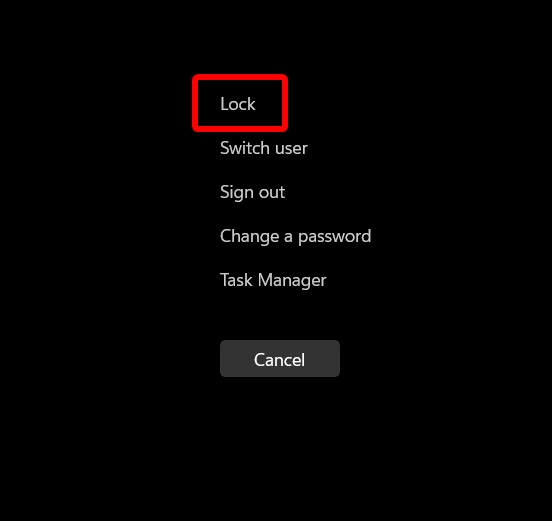
Cara Mengunci Komputer Anda menggunakan Pengelola Tugas
Anda juga dapat menggunakan pengelola tugas untuk mengunci layar. Pada dasarnya, Anda memutuskan sendiri dan secara otomatis mengarahkan Anda ke layar kunci Anda. Pengelola tugas digunakan untuk menghilangkan aplikasi yang berjalan jika menjadi tidak responsif. Ini menunjukkan semua aplikasi yang berjalan di latar belakang terhadap pengguna saat ini (Anda).
Klik Ikon Windows dan ketik Pengelola Tugas
Buka pengelola tugas menggunakan menu mulai Anda atau Anda juga dapat menekan tombol “Ctrl + Alt + Hapus”Kunci dan Anda akan diarahkan ke UI tempat Anda dapat memilih Pengelola Tugas.
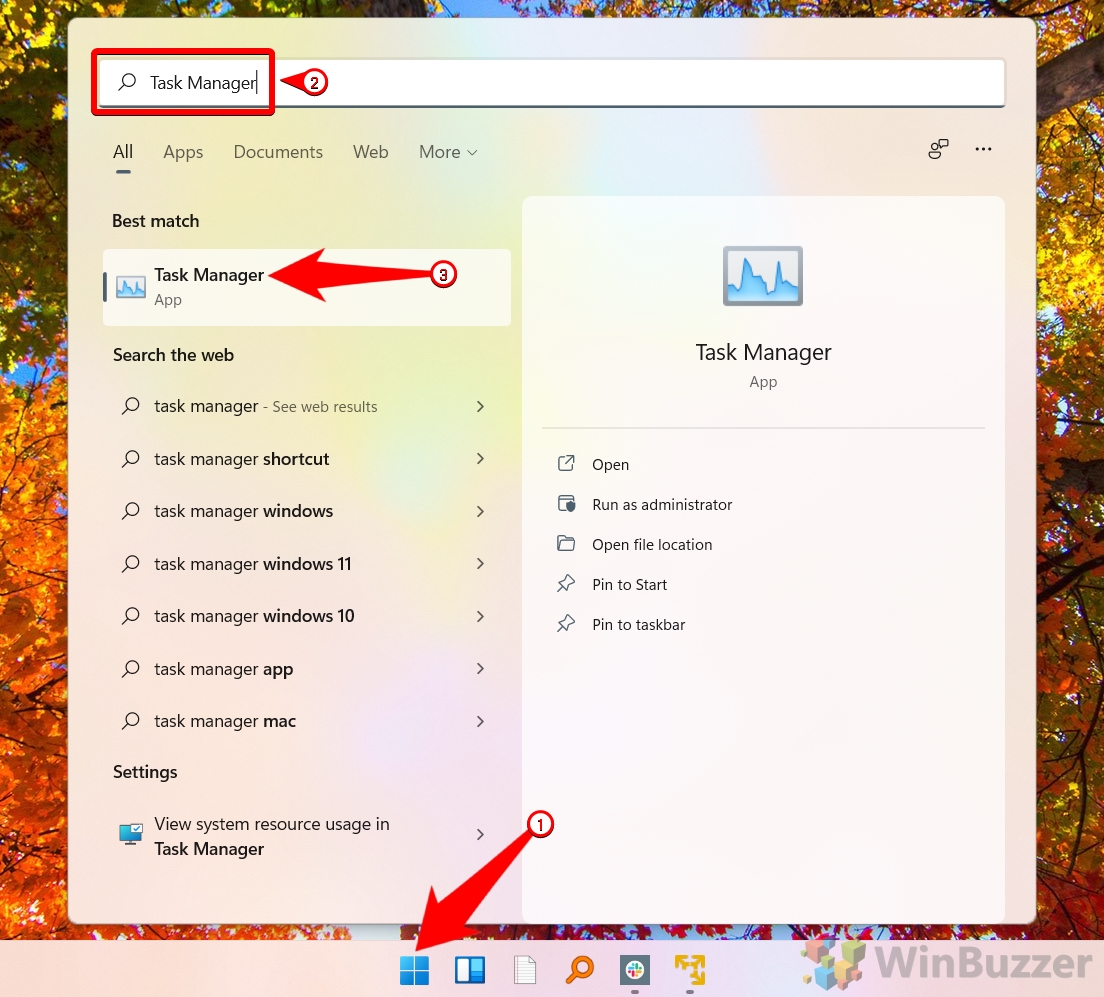 Arahkan ke Pengguna dan Klik pada nama Anda
Arahkan ke Pengguna dan Klik pada nama Anda
Setelah Anda mengklik nama Anda, dropdown akan memberi Anda opsi untuk memutuskan sambungan. Setelah Anda terputus , Anda akan kembali ke layar kunci.
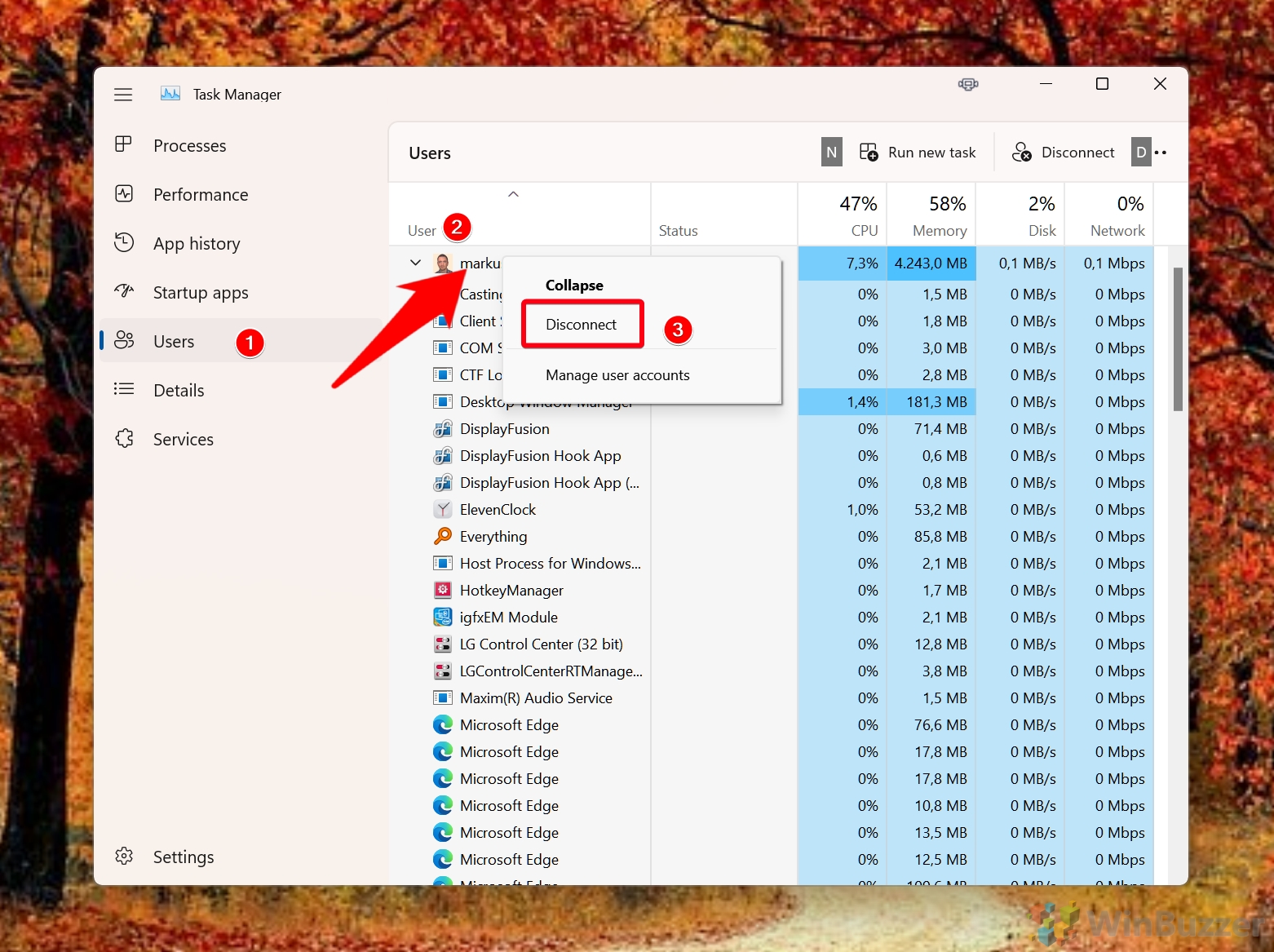
Cara Mengunci Layar Komputer Anda Dari Command Prompt
Menggunakan command prompt selalu terlihat keren di depan teman-teman Anda dan Anda dapat menggunakannya untuk mengunci komputer juga. Pengguna yang menggunakan CMD dapat melakukan setiap tindakan yang dimungkinkan dengan antarmuka pengguna grafis Windows. File dapat disalin, diganti namanya, atau dihapus menggunakan CMD. Pengguna bahkan dapat meluncurkan aplikasi dan membuat perubahan pada pengaturan. Ada perintah untuk mengunci komputer Anda juga.
Klik Start Menu (Logo Windows) dan cari Command Prompt
Cukup klik ikon windows di komputer pribadi Anda komputer dan tulis”Command Prompt”atau cukup tulis”cmd”dan tekan enter. Ini akan membuka command prompt.
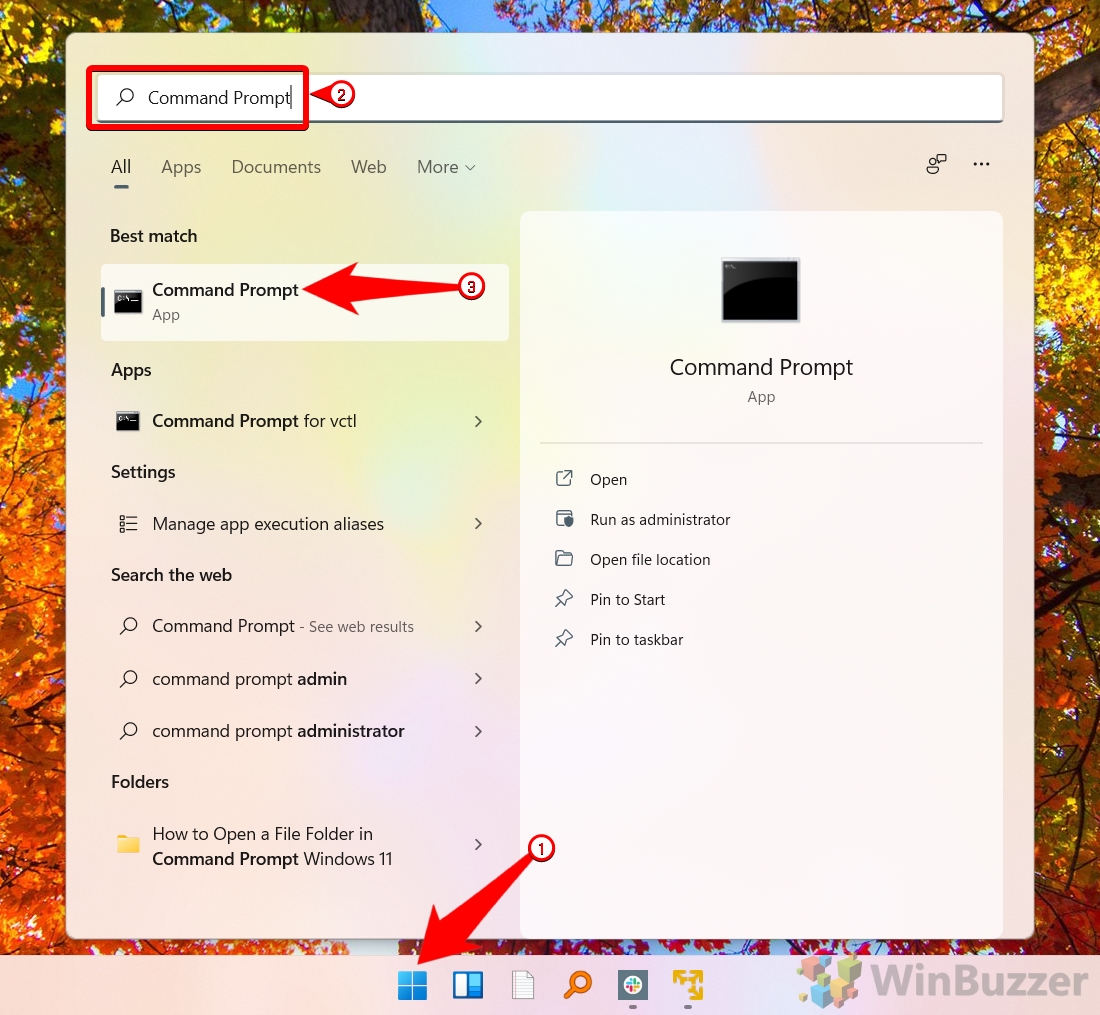 Tulis Perintah di CMD
Tulis Perintah di CMD
Anda akan berada di direktori pengguna, jadi cukup tulis perintah windows berikut:
“Rundll32.exe user32.dll,LockWorkStation”.
Setelah perintah ini dijalankan, Anda akan kembali ke layar kunci windows.
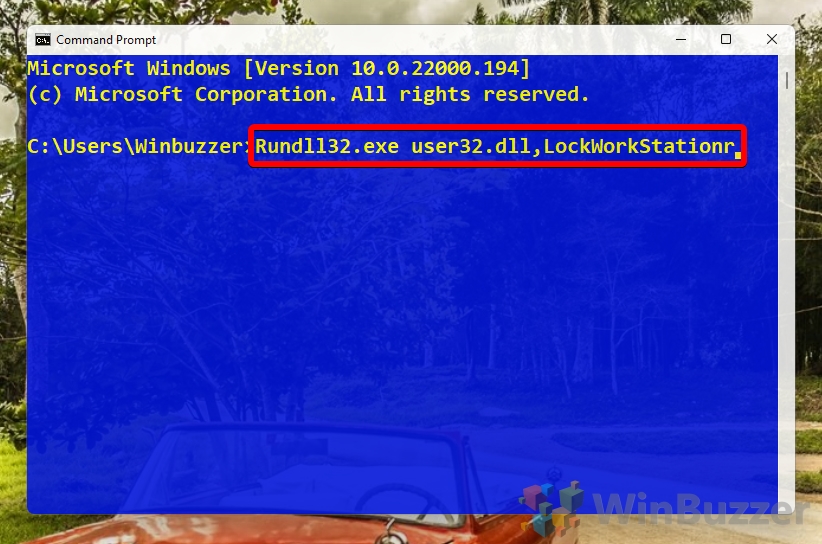
Cara Mengunci Layar Menggunakan Run Prompt
Salah satu fitur Windows yang praktis dan mudah digunakan adalah kotak dialog perintah Run. Anda dapat mengakses banyak Windows pengaturan, vi file dan direktori baru, dan menjalankan program dengan cepat. Anda hanya perlu memasukkan perintah yang sesuai dan tekan Enter untuk menggunakan alat ini. Ini juga dapat digunakan untuk mengunci layar komputer dan sangat mirip dengan metode sebelumnya. Alih-alih menggunakan command prompt, Anda menggunakan Run prompt.
Tekan Tombol Windows + R pada Keyboard
Saat Anda menekan tombol Windows + R pada keyboard, itu akan membuka run prompt dan Anda cukup menulis perintah yang sama yang kita gunakan pada metode sebelumnya dan tekan Ok.
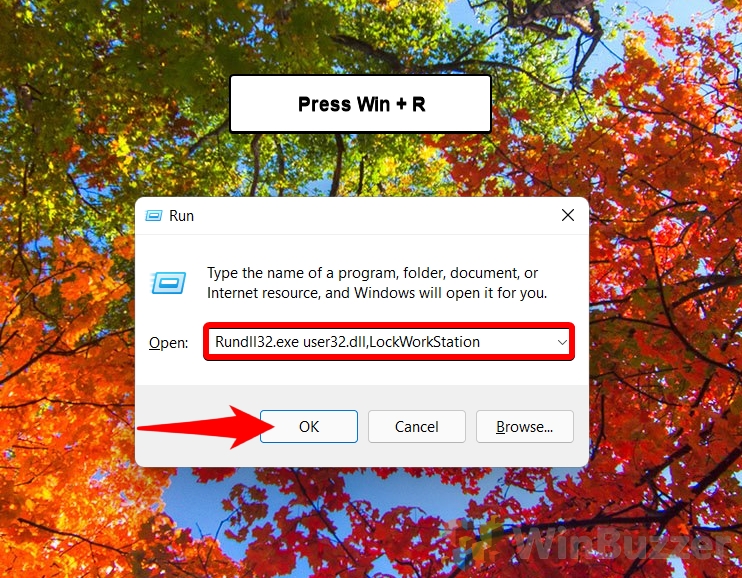
Cara Mengunci Windows menggunakan Desktop Ikon
Bagaimana cara mengunci layar komputer menggunakan ikon desktop? Ini metode yang cukup sederhana. Ikuti terus.
Klik Kanan pada Desktop
Cukup klik kanan pada layar desktop, pilih baru, dan pilih Pintasan. Jadi pada dasarnya, Anda membuat pintasan layar kunci windows 10/11 di desktop Anda.
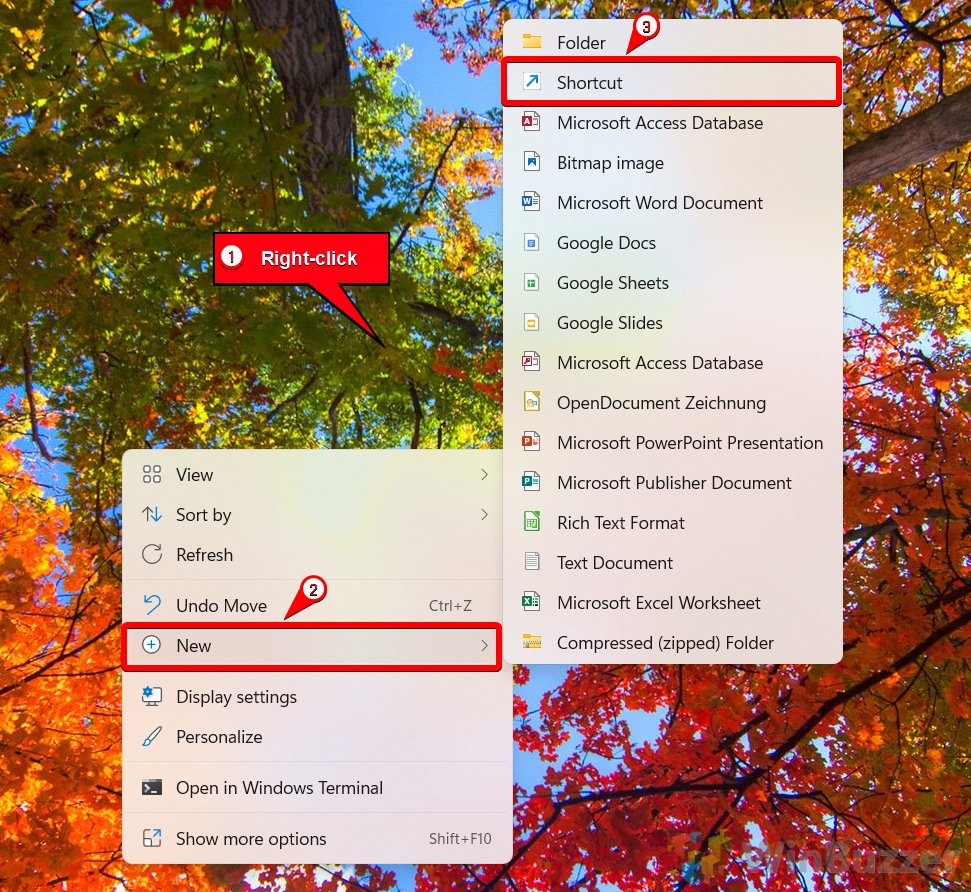 Tulis Perintah yang Sama di dalam
Tulis Perintah yang Sama di dalam
Tulis perintah yang sama yang disebutkan saat memilih lokasi item dan tekan Berikutnya.
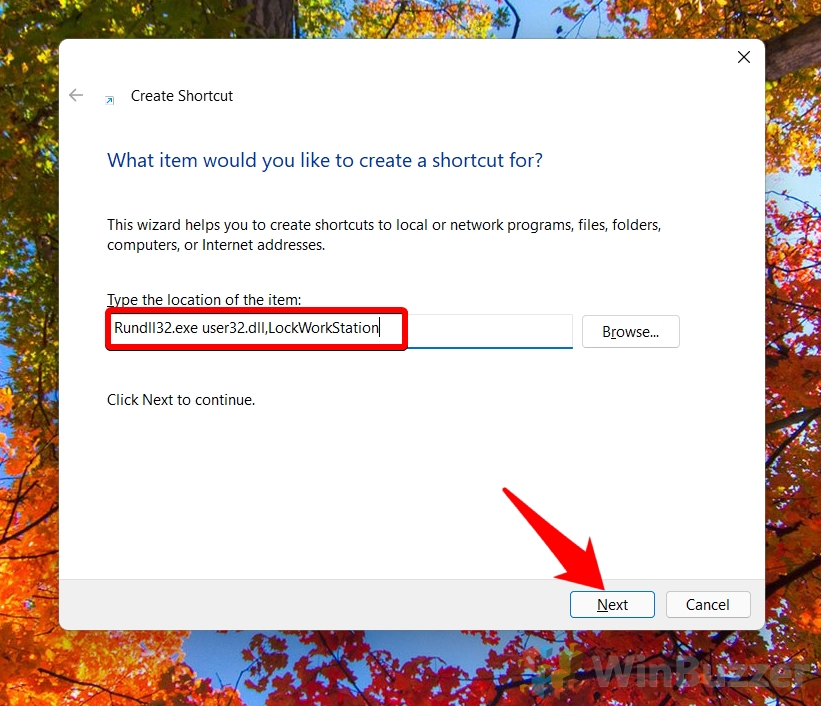 Beri Nama Ikon Kunci Desktop
Beri Nama Ikon Kunci Desktop
Anda dapat memberi nama ikon desktop”Layar Kunci”dan tekan selesai. Anda akan melihat bahwa ikon telah ditambahkan ke desktop Anda.
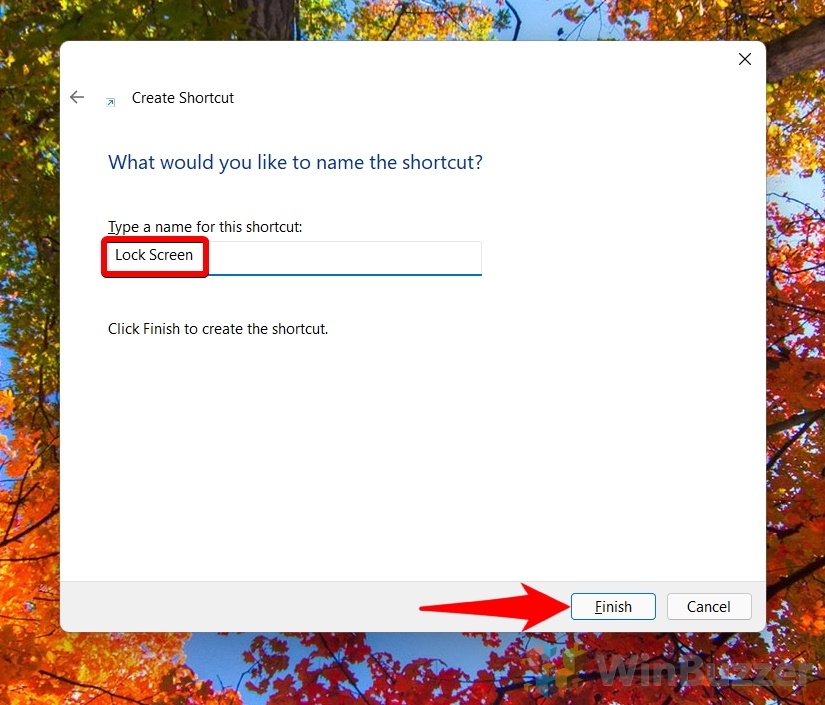 Klik Ikon “Kunci Layar”
Klik Ikon “Kunci Layar”
Dengan sekali klik pada ikon Kunci, pengguna dapat mengunci komputer mereka.
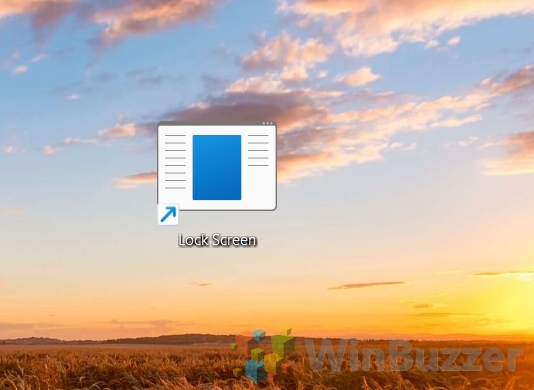
Cara Mengunci Layar Menggunakan Pengaturan Screen Saver Khusus
Metode ini sangat cocok jika Anda lupa mengunci layar sebelum pindah dari workstation Anda. Dengan metode ini, PC Anda akan mengunci layar secara otomatis setelah jangka waktu tertentu. Ini teknik penguncian PC yang bagus.
Klik Menu Mulai dan Ketik Ubah Penghemat Layar
Pertama, buka menu mulai Anda dan ketik’Ubah Penghemat Layar’. Setelah muncul, klik di atasnya. Ini akan membuka pengaturan screensaver Anda.
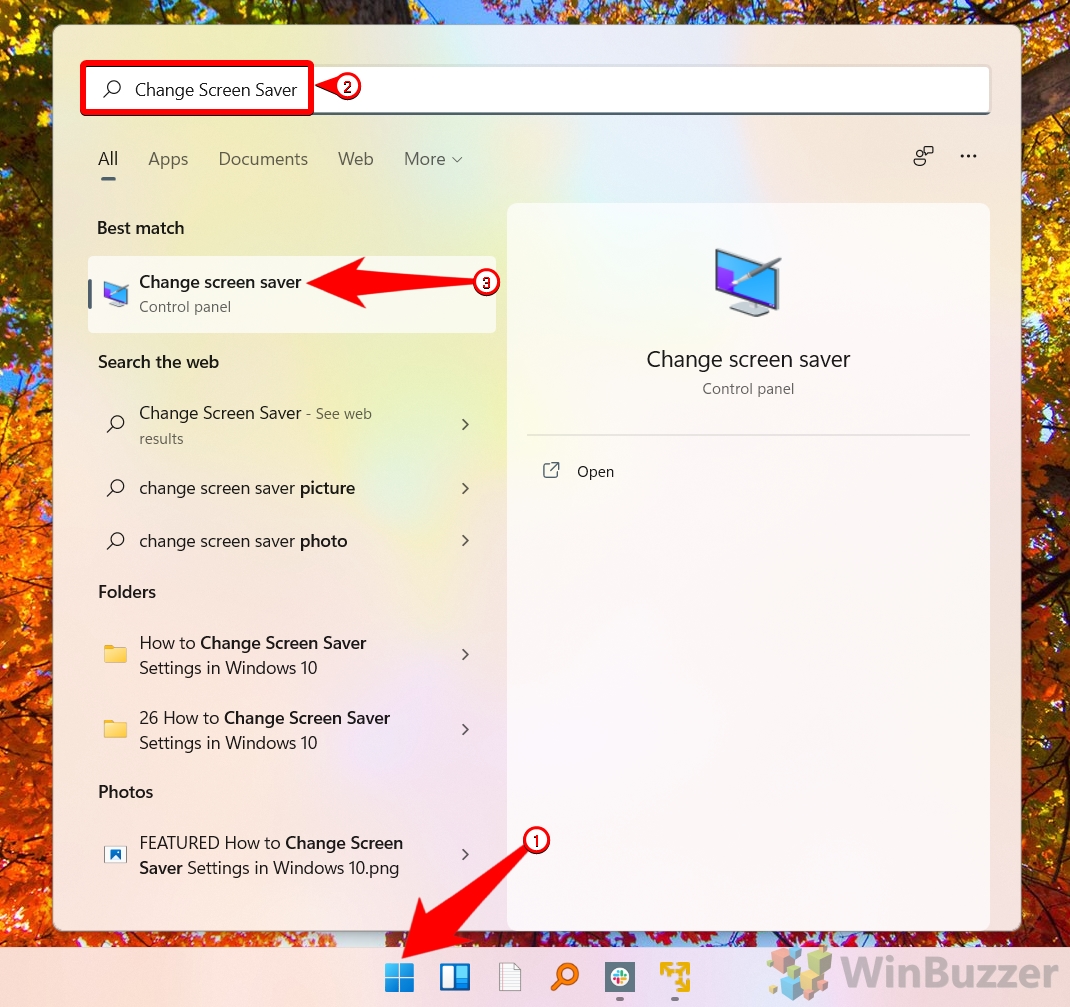 Menetapkan Jumlah Menit untuk Ditampilkan
Menetapkan Jumlah Menit untuk Ditampilkan
Anda dapat memilih jumlah menit yang Anda izinkan untuk menunggu desktop sebelum mengunci laptop Anda. Setelah Anda selesai dengan itu, cukup klik OK. Sekarang, setiap kali Anda lupa mengunci layar windows Anda, komputer akan secara otomatis mengunci jendela Anda.